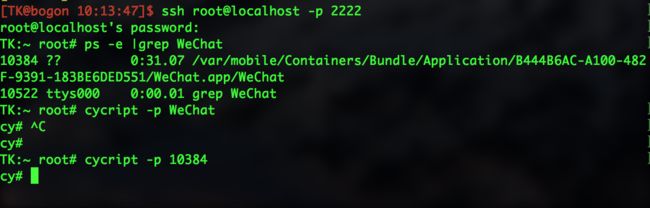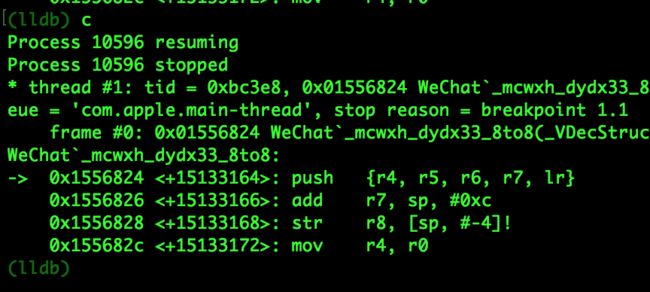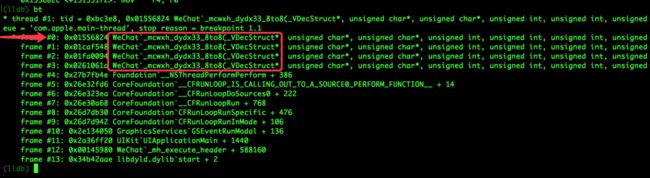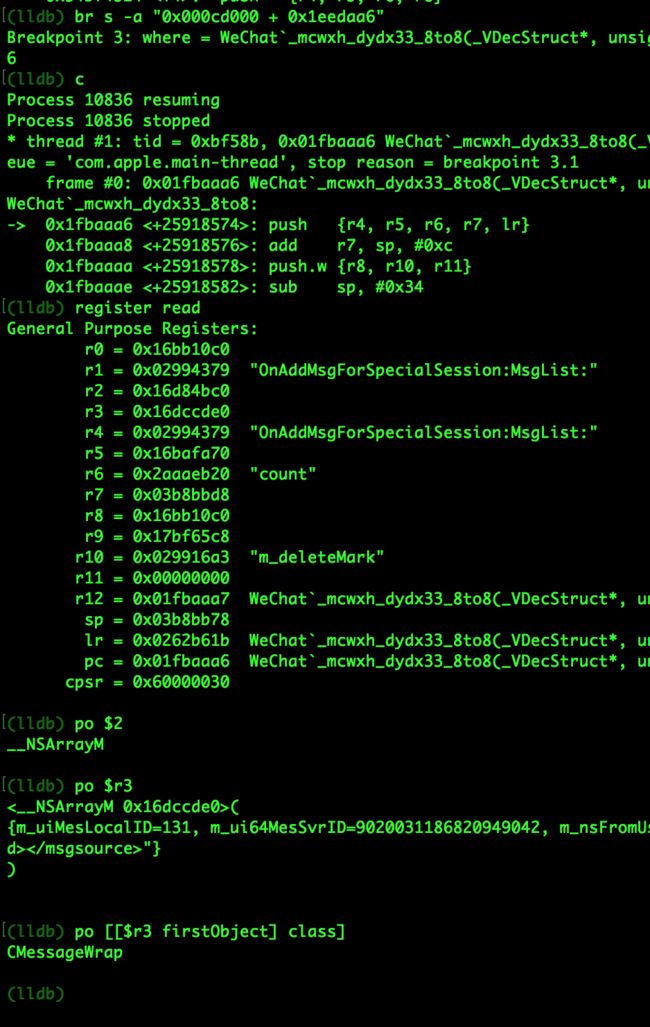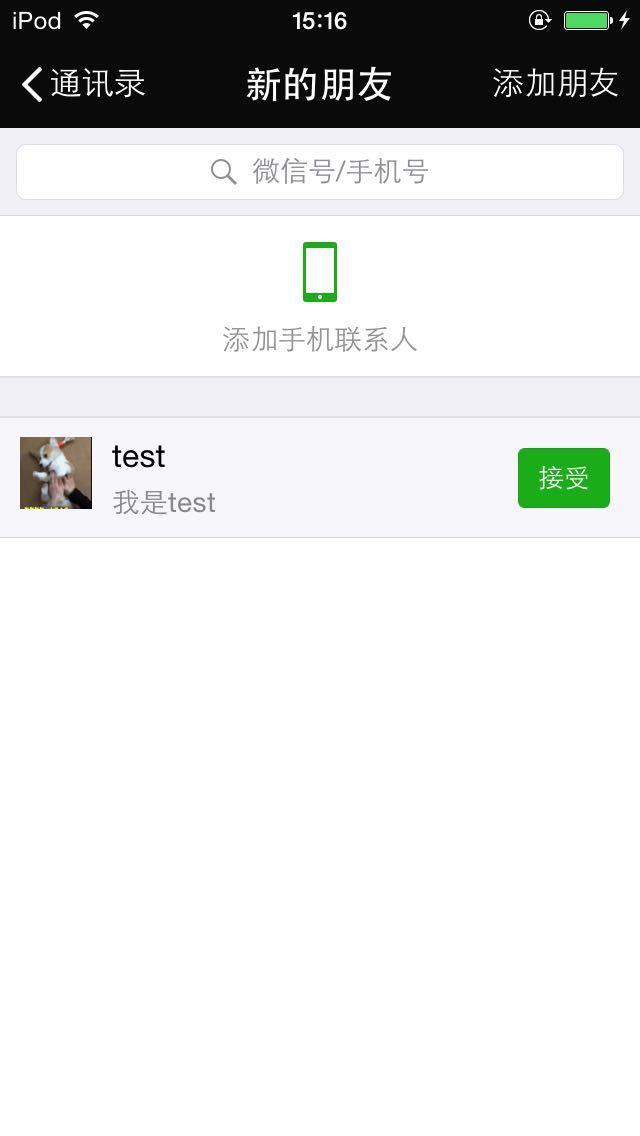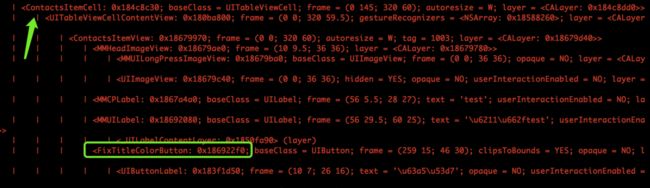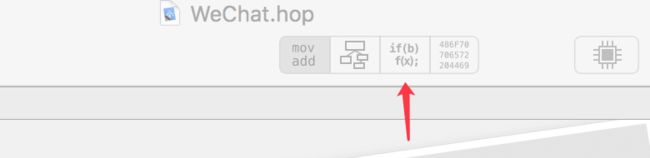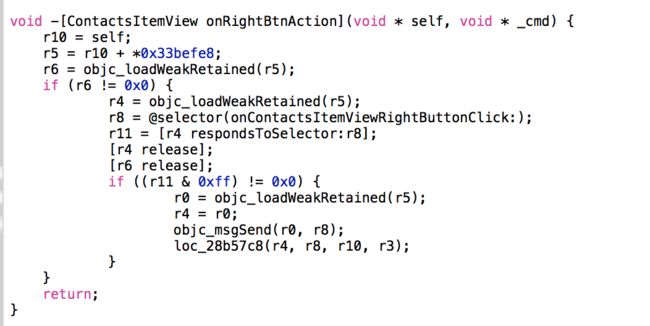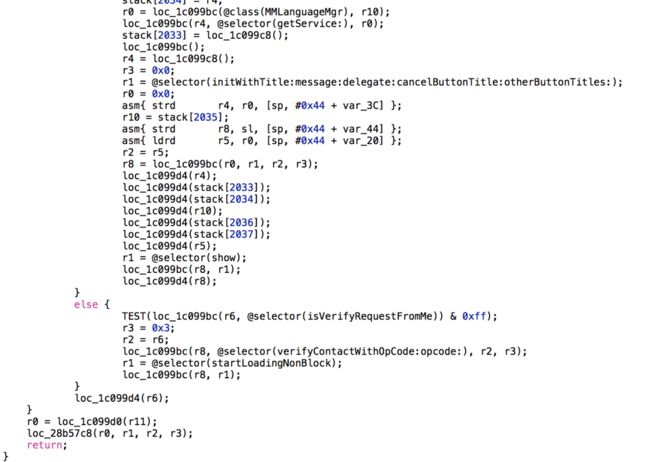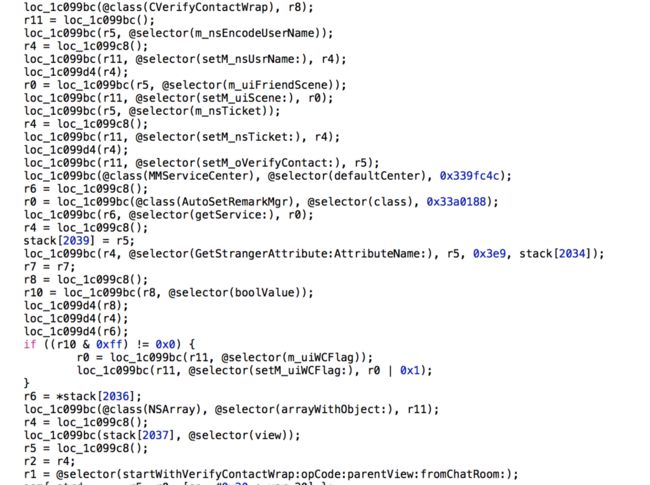android微信逆向工程,iOS逆向 - 微信自动添加好友
相关源码:Github地址
一、前言
本篇主要实现在微信上自动添加好友,从而熟悉 iOS 逆向分析的过程。
二、 工具
2.1 MacBook 软件
制作 Tweak 的工具
端口转发,可以让我们通过usb连接手机进行ssh、lldb调试等。主要使用python-client目录下的文件
dump 目标对象的 class 信息的工具.
lldb
> 调试神器,用过的都说好。默认自带,在/Applications/Xcode.app/Contents/Developer/usr/bin/lldb 中。
2.2 越狱iPhone 软件
以下软件在 Cydia 中即可下载
OpenSSH
实现在越狱手机上远程进行 ssh 服务
iOS 工具大部分都需要在 ssh 环境中使用
Cycript
>脚本语言,用于 hook 正在运行的进程,并实时注入代码。
ondeviceconsole
用于在 Terminal 中查看手机的 log
debugserver
用于连接手机进行 lldb 调试的工具。用 Xcode 在手机上进行 app 调试即可生成,在手机目录的 /Developer/usr/bin/ 中。
使用 debugserver 需要先进行处理。因为缺少task_for_pid权限,所以调试不了其他的 app。
先通过 ssh 拷贝 debugserver
scp root@iOSIP:/Developer/usr/bin/debugserver ~/debugserver
减肥
lipo -thin armv7s ~/debugserver -output ~/debugserver
// 看自己手机是armv7s 还是arm64
ldid - Sent.xml debugserver
在使用 ssh 拷贝至手机,完成。
三、 分析
思路:想要实现自动添加好友,则要拿到获取好友请求的方法,以及添加好友的方法。hook 获取好友请求的方法,在接收到好友请求的时候,执行添加好友的方法。
而这些主要逻辑在“新的朋友”界面。
3.1 定位好友请求的方法
3.1.1 UI 分析
想要拿到好友请求的方法,要先拿到方法实现的 ViewController。而这时候可以通过 UI 分析获得。
先打开新的朋友界面。
使用 usbmuxd 进行端口的转发(若手机不卡,可以跳过这步直接使用ssh进行wifi远程连接)
python tcprelay.py -t 22:2222
再使用ssh连接至手机
ssh roothome.php?mod=space&uid=485241 -p 2222
// ssh [email protected]
查看微信的进程信息
ps -e |grep WeChat
cycript 注入
cycript -p WeChat
查看当前 UI 布局
UIApp.keyWindow.recursiveDescription().toString()
因为知道当前的视图有tableview,所以找到tableview的对象。从上图可以看到该对象的地址为0x18c4be00。
在使用 nextResponder()根据响应者往上找当前的控制器。
找到当前的控制器,为SayHelloViewController
3.1.2 Log 分析
使用class-dump dump 出微信的 class 信息。
class-dump -S -s -H demo.app -o ~/Document/headers/
// 保存在 ~/Document/headers/ 目录中
再使用 theos 的 logify 工具,该工具用来注入NSLog来打印方法的入参和出参。(就是在所有的方法里面加 log)
logify.pl ~/Document/headers/SayHelloViewController.h > ~/Desktop/Tweak.xm
注意:一般该Tweak.xm仍然无法执行,需要进行修改:
去掉.cxx_destruct 方法
将HBLogDebug 改为NSLog
去掉所有的delegate
将所有的参数对象类型改成id
去掉所有的weak
再使用theos配置相关文件具体查看前一篇文章, 然后进行make package install 安装至手机。
重新启动微信进入新的朋友界面。
在ssh中使用ondeviceconsole打印手机的 log。
这时用另一个微信号添加自己好友。出发好友请求的方法。可以看到以下的 log
说明有好友添加请求的时候,会调用
-[SayHelloViewController OnSayHelloDataChange]
3.1.3 动态分析
既然已经知道了当前控制器会调用OnSayHelloDataChange,那么我们可以想如何查看是哪些方法触发了OnSayHelloDataChange,这时候就要用到 lldb + hopper 神器了。
先用 hopper 打开微信的二进制文件。搜索-[SayHelloViewController OnSayHelloDataChange]方法。
可以看到当前方法在微信中的偏移地址0x14a4824。
再使用 usbmuxd 转换端口
python tcprelay.py -t 1234:1234
在 ssh 到手机上,开启 debugserver 。
debugserver *:1234 -a "WeChat"
使用新的 terminal 窗口,打开 lldb,连接1234端口,并查看当前所有进程。
此时会卡住一段时间。
// 打开lldb
/Applications/Xcode.app/Contents/Developer/usr/bin/lldb
// 连接端口调试
(lldb) process connect connect://localhost:1234
// 打印所有进程
(lldb) image list -o -f
找到微信在当前手机上的进程内存基地址为0x000b2000(这个值不是不变的)
通过以上可以找到 [SayHelloViewController OnSayHelloDataChange]方法在手机上的内存地址。即
内存地址 = 进程内存基地址 + 方法偏移地址
使用 br 打断点查看
br s -a "0x000b2000 + 0x14a4824"
接着输入 c 继续运行,重新使用另一微信账号添加好友,会触发该断点。
使用 bt 查看调用栈信息,即哪些方法调用了当前的方法,找到方法的上游。(异步调用的话没办法查看)
第一个表示当前的方法,可以看到在调用此方法前,该进程总共调用了3个方法。
分别计算出这三个方法在微信中的偏移量。
将这三个地址在 hopper 中查看,找到了对应的方法为
// 调用的顺序为从下到上
[SayHelloViewController OnSayHelloDataChange]
[SayHelloDataLogic onFriendAssistAddMsg:]
[FriendAsistSessionMgr OnAddMsgForSpecialSession:MsgList:]
[CMessageMgr MainThreadNotifyToExt:]
从以上方法名可以猜测
[FriendAsistSessionMgr OnAddMsgForSpecialSession:MsgList:]
是用来接收添加好友消息的函数处理,其中MsgList:后面的参数可能为消息的数组,为了证明我们可以打个断点查看下。
看出r3确实是个数组,同时也得到了消息的对象为CMessageWrap 证明我们是对的。
解释下为什么要看r3,因为在 armv7 中,一个方法的调用,一般寄存器都是这么存储的。前四个参数放在r0~r3,剩下的存放在堆栈中。查看堆栈的话使用x/10 $sp 查看前10个堆栈里的对象地址。
然而FriendAsistSessionMgr这个类可能需要一些初始化,且放在SayHelloViewController中,而我们想要的是不管在哪个控制器里都可以 hook 住上面的消息数组对象。因此我们往上找,[CMessageMgr MainThreadNotifyToExt:],然而里面并没有我们需要的信息。而根据类名我们推测CMessageMgr是用来管理消息的。有可能是在异步执行了消息数组的获取。
因此,重复以上步骤,使用 logify 对CMessageMgr进行 Log 分析。最终锁定了
CMessageMgr MessageReturn: MessageInfo:Event:
3.2 定位 通过好友请求的方法
3.2.1 动态分析
我们知道,通过好友请求的方法,是在新的朋友界面,点击接受的时候触发的。(可以通过 Log 分析,然而这里还有另一个比较快速的方法)
同样,我们可以使用 cycript 进行定位。
先按照 3.1 的方法,打印出所有的UI层级。
找到“接受”按钮的对象,(有个技巧,我们知道当前按钮是在某个cell下面的,所以定位这个)。
在把该对象的 hidden = 1,看是否隐藏。
#0x186922f0.hidden = 1
发现按钮不见了,证明我们是对的。
而我们知道 UIButton 是继承 UIControl 的,而 UIControl 的话可以通过allTargets 与 allControlEvents查看所有的对象与事件,再使用actionsForTarget:forControlEvent:从而找到触发的方法。
看出所触发的方法为[ContactsItemView onRightBtnAction]
3.2.2 静态分析
既然拿到了方法名,那我们怎么看他具体的实现呢?
接下来就是大名鼎鼎的hopper 登场了。
用 hopper 打开微信的二进制文件,并进行汇编与伪代码的转换。
由于汇编读起来比较晦涩,所以还是进行伪代码的转换,这样效率比较快。点击该按钮进行转换
可以得到伪代码
上图我们看到了
r10 = self;
r5 = r10 + *0x33befe8;
r4 = objc_loadWeakRetained(r5);
r8 = @selector(onContactsItemViewRightButtonClick:);
r11 = [r4 respondsToSelector:r8];
可以得出,r11 = [r5 onContactsItemViewRightButtonClick:btn],而 r5 我们判断为 self 的代{过}{滤}理,这个我们也可以通过在之前用 class-dump 的头文件里面搜索onContactsItemViewRightButtonClick,会发现在ContactsItemViewDelegate中。
也就是[ContactsItemView onRightBtnAction]内部调用了[self.delegate onContactsItemViewRightButtonClick:].
而 ContactsItemView 的delegate为 SayHelloViewController。
再用 hopper 定位onContactsItemViewRightButtonClick。
看到这里估计会很蒙不知道从何下手。这时候只要加以推测就可以了。
上图中进行了两个if判断,第一个为
r10 = @selector(class);
r2 = loc_1c099bc(@class(CPushContact), r10);
r1 = @selector(isKindOfClass:);
r5 = loc_1c099bc(r4, r1, r2);
loc_1c099d4(r4);
if ((r5 & 0xff) != 0x0) {
可以得出其实是执行了 if([r4 isKindOfClass:[CPushContact class]]);
而r4是什么呢?可以肯定是 CPushContact 对象,不然下面的代码都不执行了。我们可以根据3.1的动态分析,通过lldb打断点,并查看r3寄存器的对象类型,可以看到该对象为 CPushContact 对象。因此r4就是 CPushContact 对象,根据字面意思可以得到就是联系人对象。
继续看下面的代码,可以看到也进行了一次判断if (((loc_1c099bc(r6, @selector(m_bSuspiciousUser)) & 0xff) != 0x0) && ((loc_1c099bc(r6, @selector(isMMContact)) & 0xff) == 0x0)),看到了MMUIAlertView。推测是弹窗的 view ,推测如果是可疑的用户或者当前申请的好友已经是自己的好友,那就进行弹窗。而另一部分为verifyContactWithOpCode:opcode:,推测该部分为添加好友的方法。
可以通过Log 分析或者通过 lldb 打断点,会看到都会进入该方法。且参数分别为 CPushContact 对象与 3。
接着继续分析verifyContactWithOpCode:opcode:方法。主要的部分如下所示。
通过分析,我们可以得到,确认好友申请,显示构造了CContactVerifyLogic对象。再构造了一个CVerifyContactWrap对象,并设置了相关属性,比如m_nsUsrName m_uiScene m_nsTicket.然后通过添加到数组中,通过CContactVerifyLogic对象的startWithVerifyContactWrap:opCode:parentView:fromChatRoom:方法发送。
代码如下:
CContactVerifyLogic *verifyLogic = [[CContactVerifyLogic alloc] init];
CVerifyContactWrap *wrap = [[CVerifyContactWrap alloc] init];
[wrap setM_nsUsrName:contact.m_nsEncodeUserName];
[wrap setM_uiScene:contact.m_uiFriendScene];
[wrap setM_nsTicket:contact.m_nsTicket];
[wrap setM_nsChatRoomUserName:contact.m_nsChatRoomUserName];
wrap.m_oVerifyContact = contact;
AutoSetRemarkMgr *mgr = [[MMServiceCenter defaultCenter] getService:[AutoSetRemarkMgr class]];
id attr = [mgr GetStrangerAttribute:contact AttributeName:1001];
if([attr boolValue]) {
[wrap setM_uiWCFlag:(wrap.m_uiWCFlag | 1)];
}
[verifyLogic startWithVerifyContactWrap:[NSArray arrayWithObject:wrap] opCode:3 parentView:[UIView new] fromChatRoom:NO];
这样我们就得到了 获取好友请求的方法与添加好友的方法。
而这里还有一个问题,就是添加好友的对象是CPushContact,而获得好友请求的对象的CMessageWrap。这里需要进行转换,而转换的方法也在SayHelloViewController中,可以重复上面的分析方法获得。
四、编写Tweak
通过以上的分析,将代码合并起来
%hook CMessageMgr
- (void)MessageReturn:(unsigned int)arg1 MessageInfo:(NSDictionary *)info Event:(unsigned int)arg3 {
%orig;
if (arg1 == 332) { // 收到添加好友消息
NSString *keyStr = [info objectForKey:@"5"];
if ([keyStr isEqualToString:@"fmessage"]) {
NSArray *wrapArray = [info objectForKey:@"27"];
[self addAutoVerifyWithArray:wrapArray];
}
}
}
%new
- (void)addAutoVerifyWithArray:(NSArray *)ary {
[ary enumerateObjectsUsingBlock:^(id _Nonnull obj, NSUInteger idx, BOOL * _Nonnull stop) {
CPushContact *contact = [%c(SayHelloDataLogic) getContactFrom:obj];
if (![contact isMyContact] && [contact.m_nsDes isEqualToString:autoVerifyKeyword]) {
CContactVerifyLogic *verifyLogic = [[%c(CContactVerifyLogic) alloc] init];
CVerifyContactWrap *wrap = [[%c(CVerifyContactWrap) alloc] init];
[wrap setM_nsUsrName:contact.m_nsEncodeUserName];
[wrap setM_uiScene:contact.m_uiFriendScene];
[wrap setM_nsTicket:contact.m_nsTicket];
[wrap setM_nsChatRoomUserName:contact.m_nsChatRoomUserName];
wrap.m_oVerifyContact = contact;
AutoSetRemarkMgr *mgr = [[%c(MMServiceCenter) defaultCenter] getService:%c(AutoSetRemarkMgr)];
id attr = [mgr GetStrangerAttribute:contact AttributeName:1001];
if([attr boolValue]) {
[wrap setM_uiWCFlag:(wrap.m_uiWCFlag | 1)];
}
[verifyLogic startWithVerifyContactWrap:[NSArray arrayWithObject:wrap] opCode:3 parentView:[UIView new] fromChatRoom:NO];
}
}];
}
五、总结
由于整个逆向流程有点繁琐,有时候也不是只要分析一次就可以成功的,需要反反复复的进行UI分析、LOG分析、lldb分析。因此可能在过程中,有些知识没有漏掉,希望大家可以指出。
六、参考